本教程适用版本:WPS 365 点击免费使用
在我们平时使用Word文档时,经常也会在文中插入单元格。而大家都知道,在Excel中,拆分与合并单元格都有快捷键,那么在Word中如何设置呢?下面我们就来学习一下。
首先在Word文档中插入一个表格:
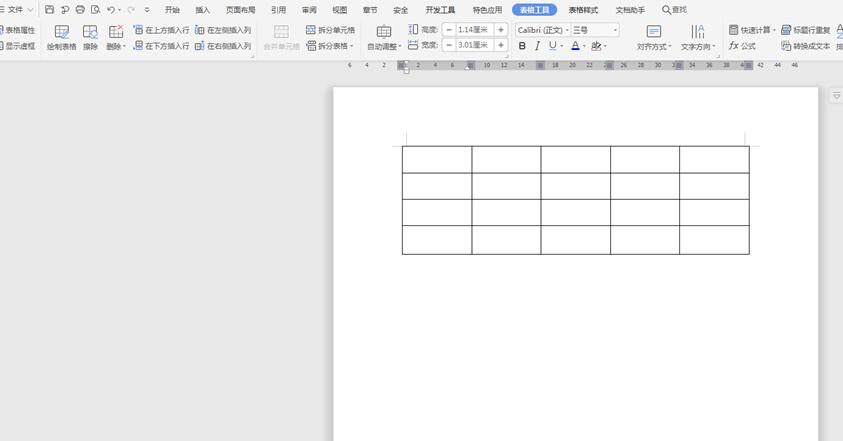 >>免费升级到企业版,赠超大存储空间
点击左上角的【文件】选项,在下拉菜单中选择【选项】:
>>免费升级到企业版,赠超大存储空间
点击左上角的【文件】选项,在下拉菜单中选择【选项】:
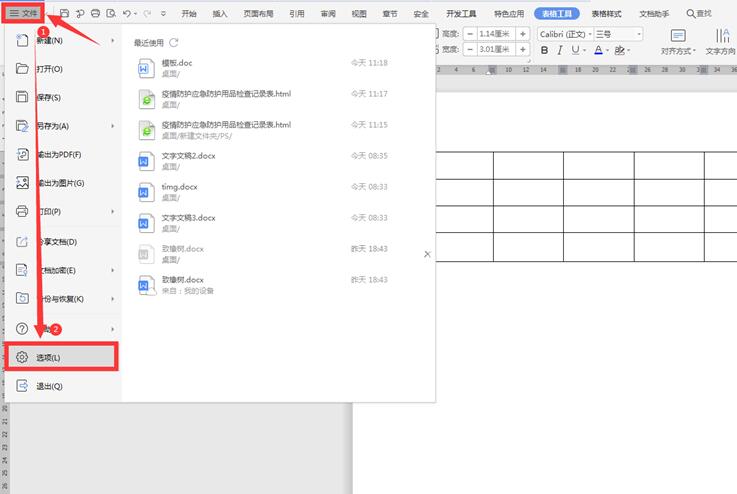 >>免费升级到企业版,赠超大存储空间
在弹出的选项对话框中,点击【自定义功能区】,之后再点击右边下方的【自定义】:
>>免费升级到企业版,赠超大存储空间
在弹出的选项对话框中,点击【自定义功能区】,之后再点击右边下方的【自定义】:
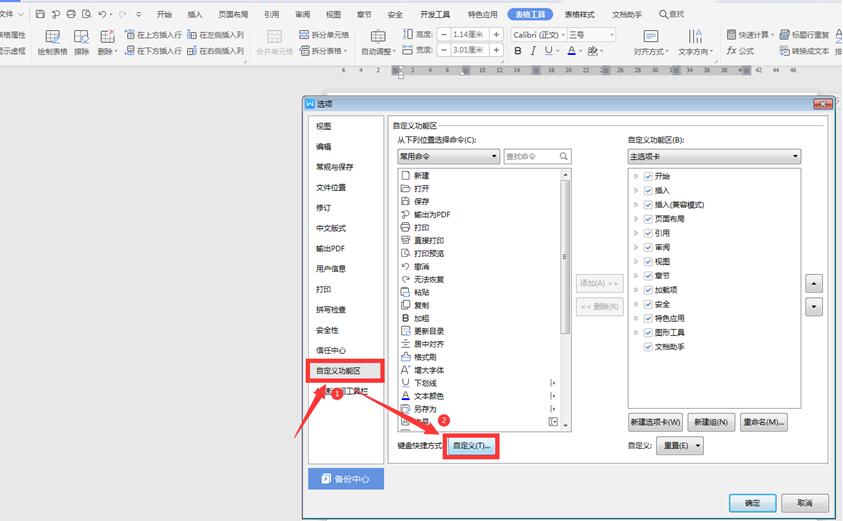 >>免费升级到企业版,赠超大存储空间
在自定义键盘对话框中,“类别”选择:表格工具选项卡,在“命令”一栏根据最下方的提示,选择Table mergeCells,并按住键盘上的【Ctrl】+【Alt】+【M】:
>>免费升级到企业版,赠超大存储空间
在自定义键盘对话框中,“类别”选择:表格工具选项卡,在“命令”一栏根据最下方的提示,选择Table mergeCells,并按住键盘上的【Ctrl】+【Alt】+【M】:
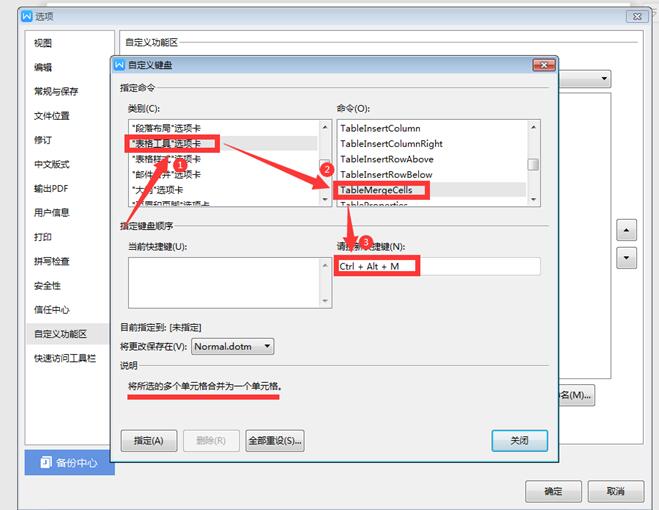 >>免费升级到企业版,赠超大存储空间
接着点击下方的“指定”,点击关闭,前一个对话框点击确定:
>>免费升级到企业版,赠超大存储空间
接着点击下方的“指定”,点击关闭,前一个对话框点击确定:
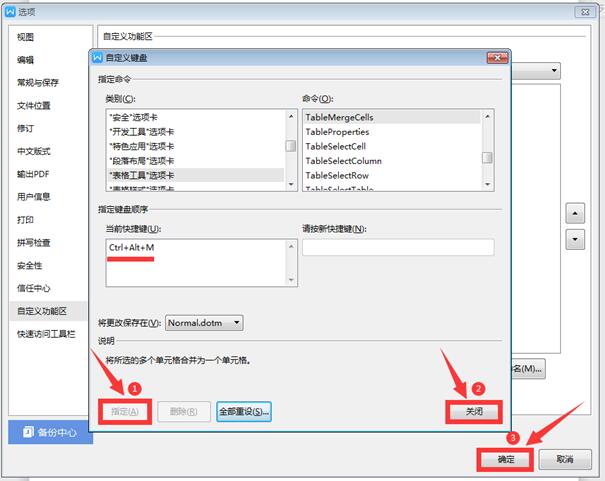 >>免费升级到企业版,赠超大存储空间
我们根据上面的方法,选择“表格工具选项卡”下面的“tablesplitcells”,点击键盘上的【Ctrl】+【Alt】+【N】,左下方继续点击指定,关闭对话框和前一个对话框:
>>免费升级到企业版,赠超大存储空间
我们根据上面的方法,选择“表格工具选项卡”下面的“tablesplitcells”,点击键盘上的【Ctrl】+【Alt】+【N】,左下方继续点击指定,关闭对话框和前一个对话框:
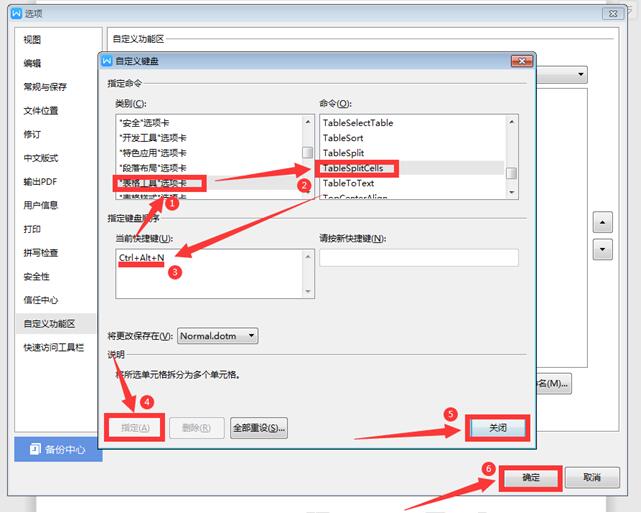 >>免费升级到企业版,赠超大存储空间
这样选中需要合并的单元格,按住键盘上的【Ctrl】+【Alt】+【M】就完成了合并:
>>免费升级到企业版,赠超大存储空间
这样选中需要合并的单元格,按住键盘上的【Ctrl】+【Alt】+【M】就完成了合并:
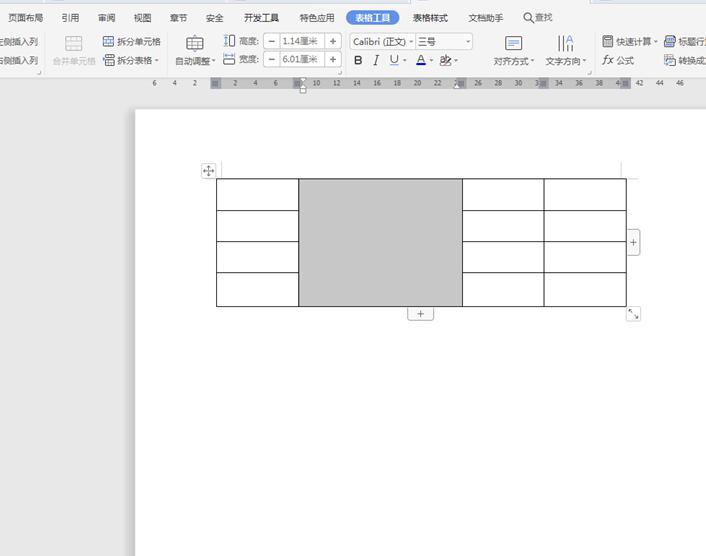 >>免费升级到企业版,赠超大存储空间
按住键盘上的【Ctrl】+【Alt】+【N】,会弹出一个拆分对话框,我们输入2列4行:
>>免费升级到企业版,赠超大存储空间
按住键盘上的【Ctrl】+【Alt】+【N】,会弹出一个拆分对话框,我们输入2列4行:
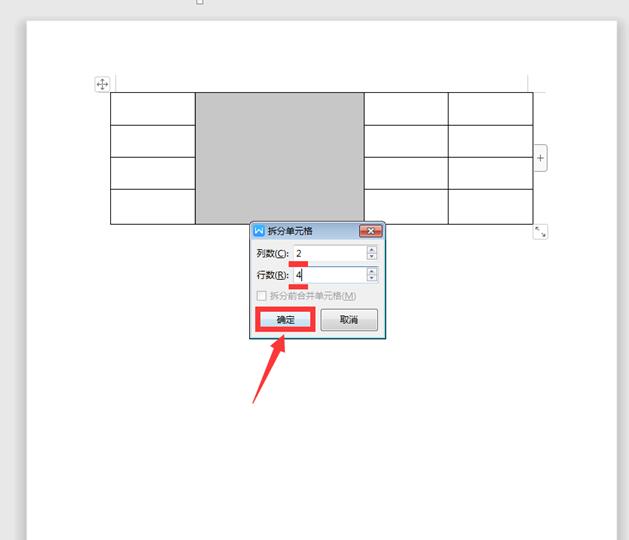 >>免费升级到企业版,赠超大存储空间
最后单元格又重新拆分:
>>免费升级到企业版,赠超大存储空间
最后单元格又重新拆分:
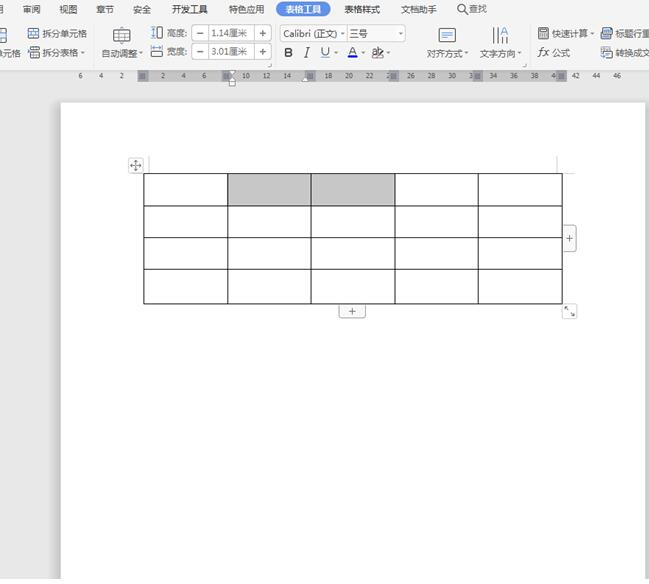 >>免费升级到企业版,赠超大存储空间
以上就是WORD文字技巧中关于Word拆分与合并单元格快捷键的技巧,是不是觉得很简单?你们学会了么?
>>免费升级到企业版,赠超大存储空间
以上就是WORD文字技巧中关于Word拆分与合并单元格快捷键的技巧,是不是觉得很简单?你们学会了么?

